Solltet Ihr vor dem Problem stehen, dass Ihr aus Versehen Eure Festplatte formatiert oder Dateien gelöscht habt, so sind diese Daten mit Windows Boardmitteln nicht wiederherstellbar.
Aus diesem Grund muss in einem solchen Fall auf spezielle Tools zurückgegriffen werden, die die verlorenen und gelöschten Dateien wiederherstellen können. Wir haben die letzten Tage AnyRecover von iMyFone getestet und möchten Euch über unsere Erfahrungen mit diesem Recovery Tool berichten.
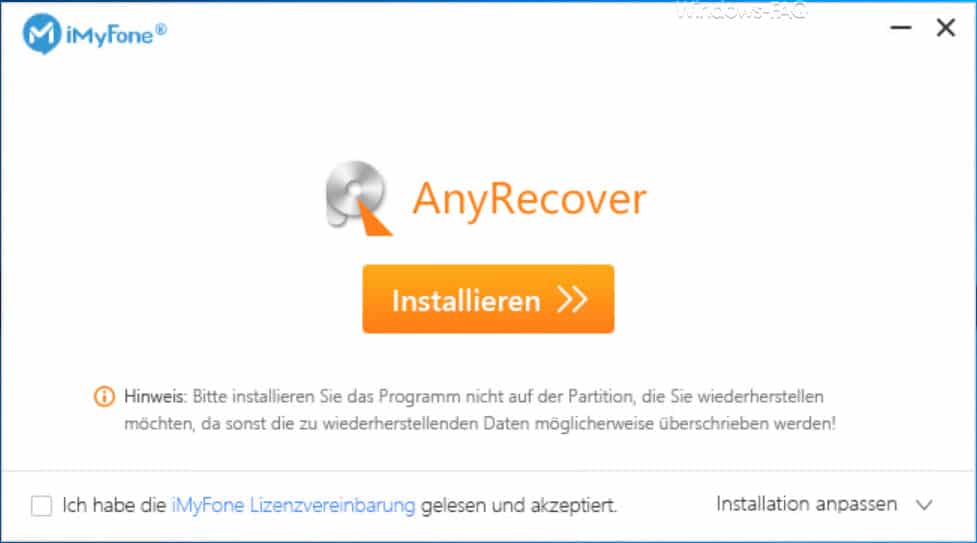
Nach der Installation des Tools, welches ohne spezielle Angaben durchzuführen ist, könnt Ihr auswählen, welche Art von Datenwiederherstellung Ihr durchführen möchtet. Folgende Optionen stehen dabei zur Auswahl.
- Wiederherstellung gelöschter Dateien
- Recyclingbehälter Rückgewinnung (Wiederherstellung von Dateien aus dem Papierkorb)
- Formatierte Datenträgerwiederherstellung
- Wiederherstellung verlorener Partitionen
- Wiederherstellung externer Geräte
- Rundum-Wiederherstellung
Die Auswahl sieht im Programm „AnyRecover“ wie folgt aus.
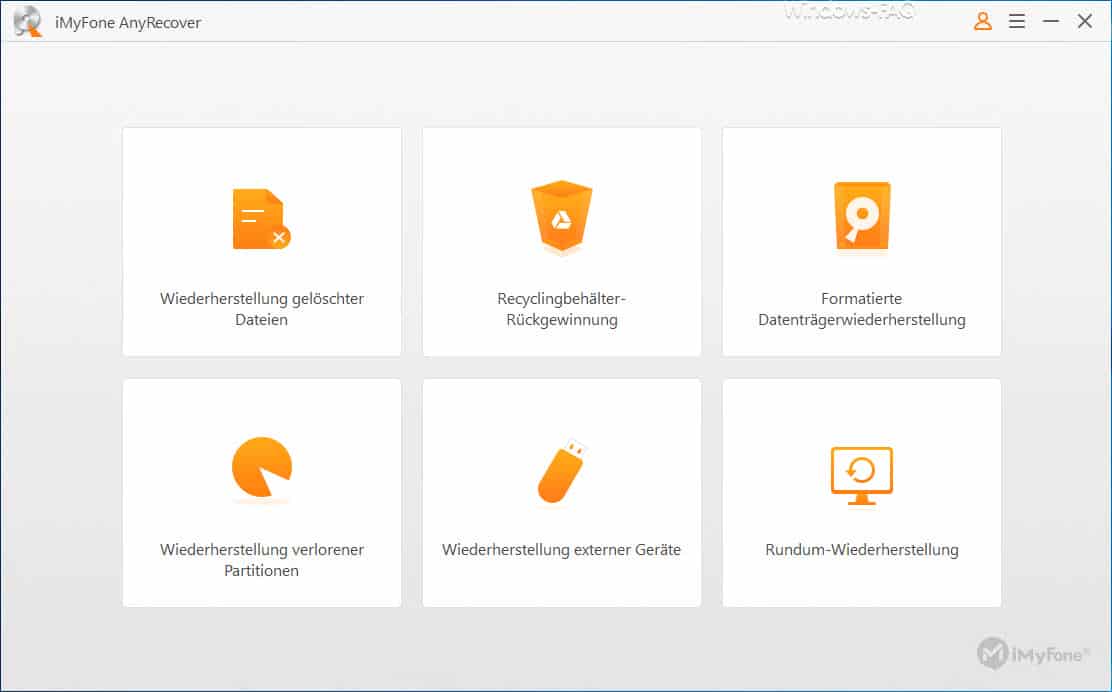
Nachdem Ihr die gewünschte Recovery-Funktion ausgewählt habt, beginnt das Recovery Tools mit dem Scannen der vorhandenen Partitionen des Windows PCs.

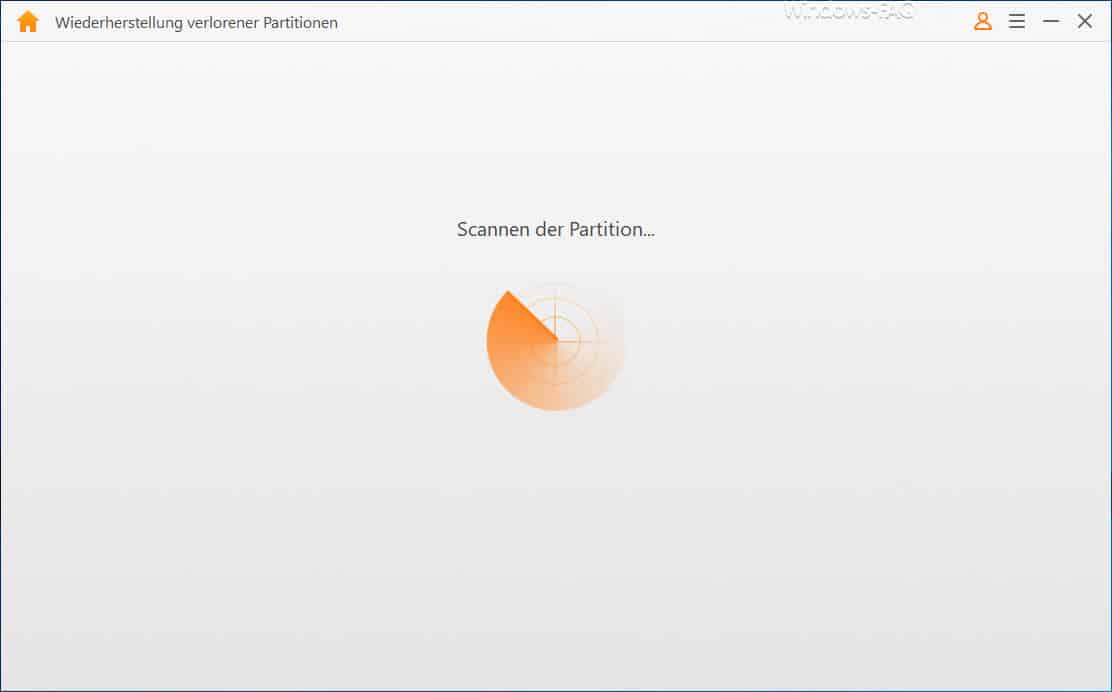
Anschließend werden Euch alle zur Verfügung stehenden Partitionen angezeigt, die das Tool ermittelt hat. In unserem Fall haben wir eine externe USB-Festplatte als Wiederherstellungsquelle ausgewählt.
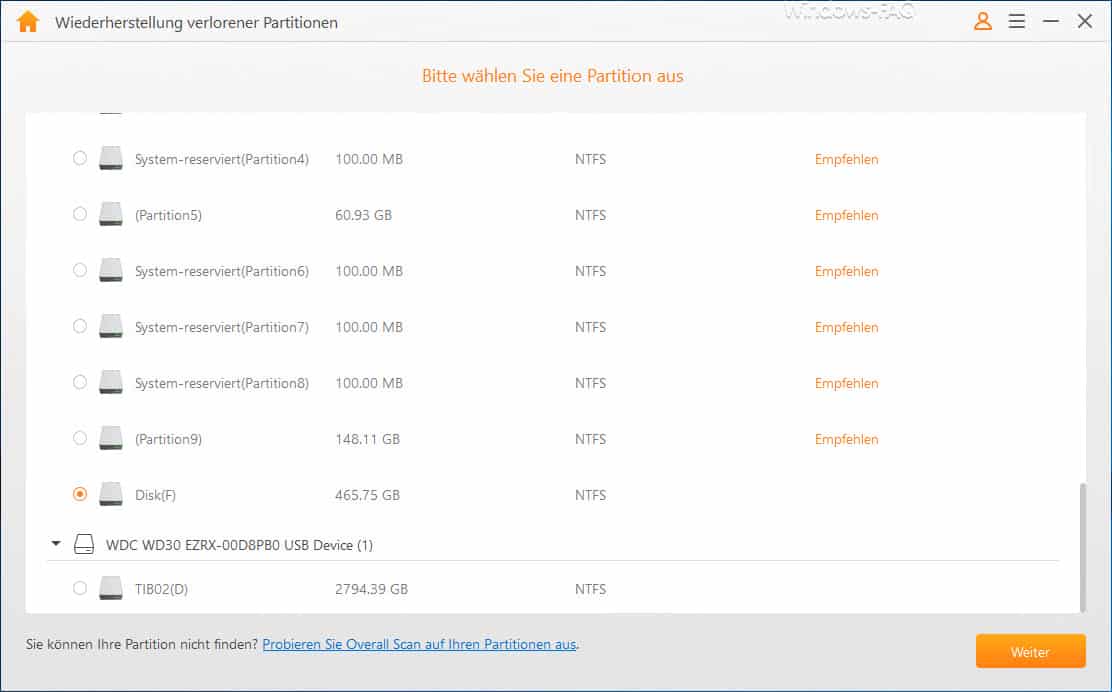
Anschließend könnt Ihr noch die Dateitypen auswählen, die beim Scannen verlorener Dateien berücksichtigt werden sollen. Hier steht folgende Dateitypen zur Auswahl.
- Alle Dateitypen
- Foto (Allgemeine Bilddateien, wie z.B. Kamerafotos)
- Audio (Gängige Audiodateien wie MP3, WMA, M4A, WAV usw.)
- Video (Gängige Videodateien wie AVI, MOV, MP4, M4V usw.)
- Dokument (Gängige Dokumentdateien wie Word, Excel, PPT, PDF usw.)
- Archiv (Allgemeine Archivdateien wie ZIP, RAR, SIT, ISO usw.)
- Andere Dateien (weitere nützliche Daten)
In unserem Fall haben wir „Alle Dateitypen“ ausgewählt, da wir alle Dateien der verlorenen Paritition wiederherstellen möchten.
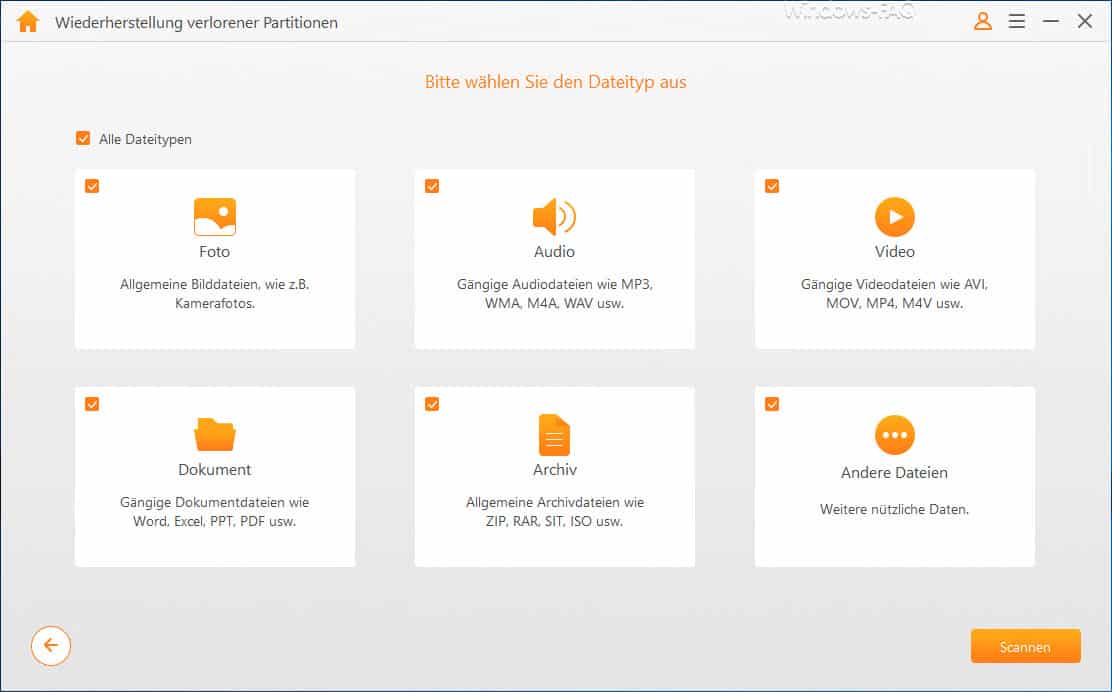
Danach beginnt ein umfangreicher Scan nach gelöschten und verlorenen Dateien. Dieser Scanvorgang kann noch durch den „Deep Scan“ intensiviert werden, allerdings verlängert sich dadurch auch die Scanzeit.
In unserem Beispiel wurden über 500.000 Dateien gefunden, die Scan dauerte allerdings auch einige Stunden. Anschließend haben wir die Dateien ausgewählt, die wiederhergestellt werden sollen.
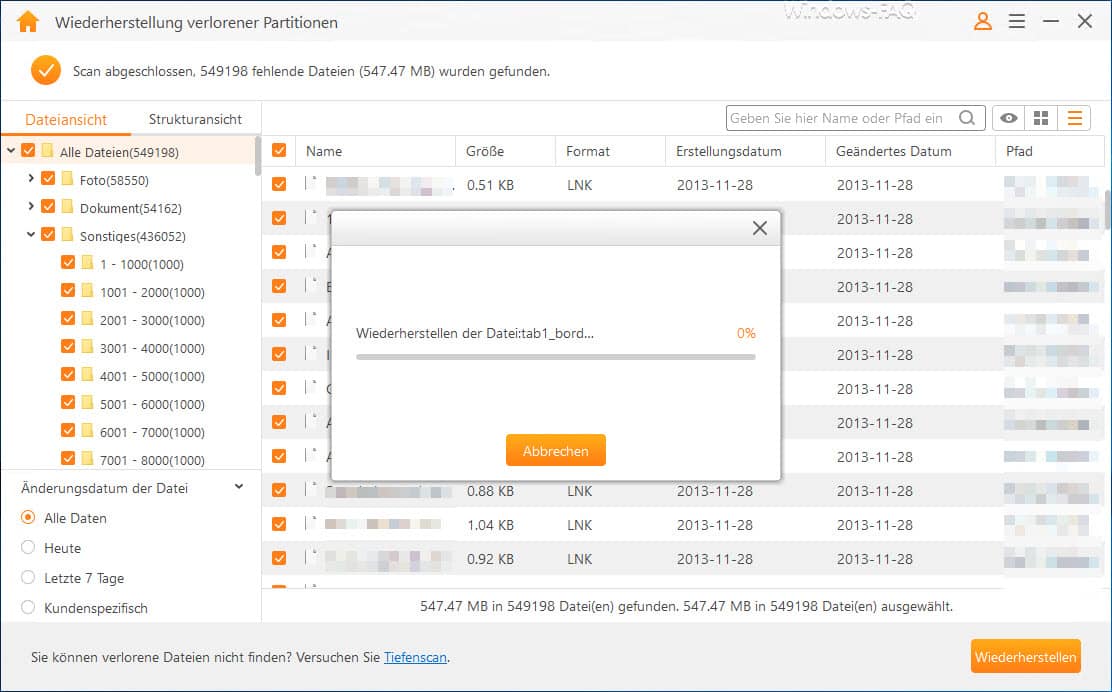
Das Tool hat anschließend die Dateien einwandfrei und problemlos wiederhergestellt, wie Ihr auf dem abschließenden Fenster erkennen könnt.
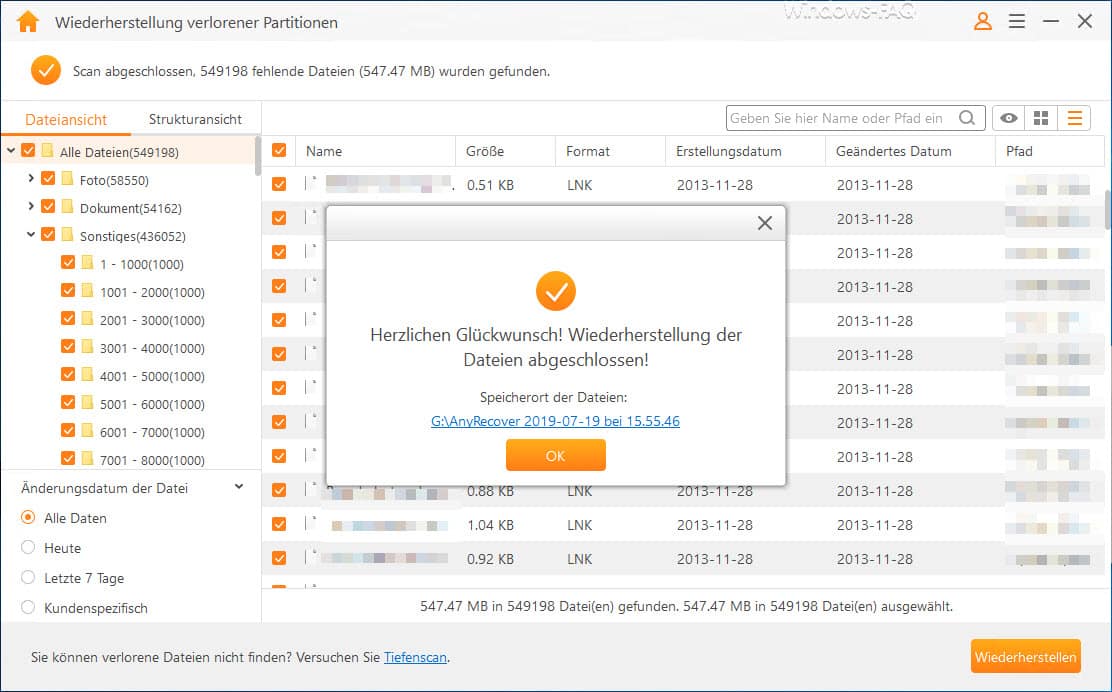
Durch die recht einfache und selbsterklärende Bedienung des Recovery Tools und der guten Scan- und Wiederherstellungsergebnisse können wir den Einsatz des AnyRecover Tools jedem Anwender empfehlen.
Es gibt das Recovery Tool in verschiedenen Versionen. Aktuell gibt es ein AnyRecover Angebot für 19,95$ auf der Webseite von iMyFone.
– Prüfen ob eine Festplatte einen MBR oder GPT Partitionsstil verwendet
– MiniTool Partition Wizard – Ein umfassender Überblick über eine herausragende Software
– MBR 1,2 oder 3 Fehler beseitigen

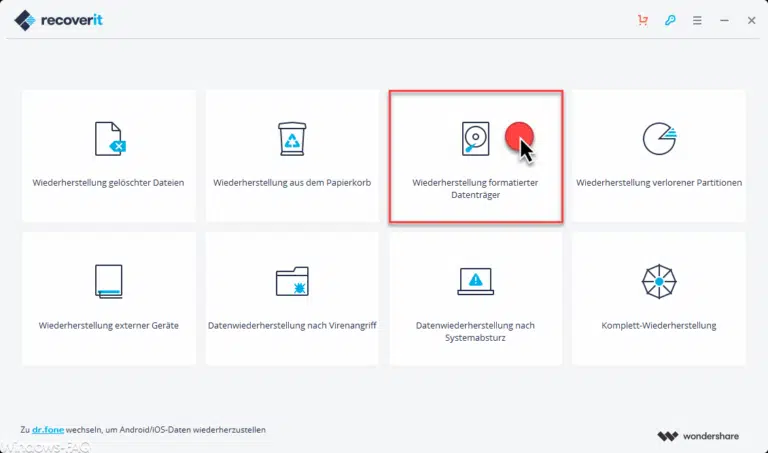
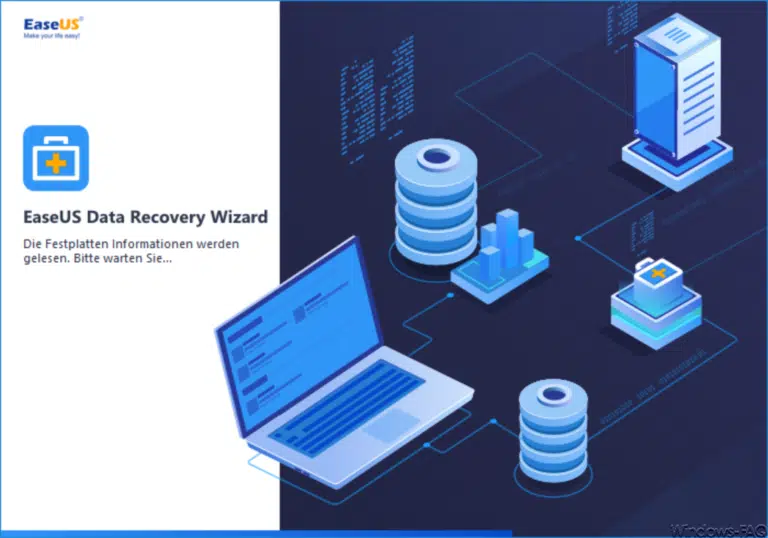
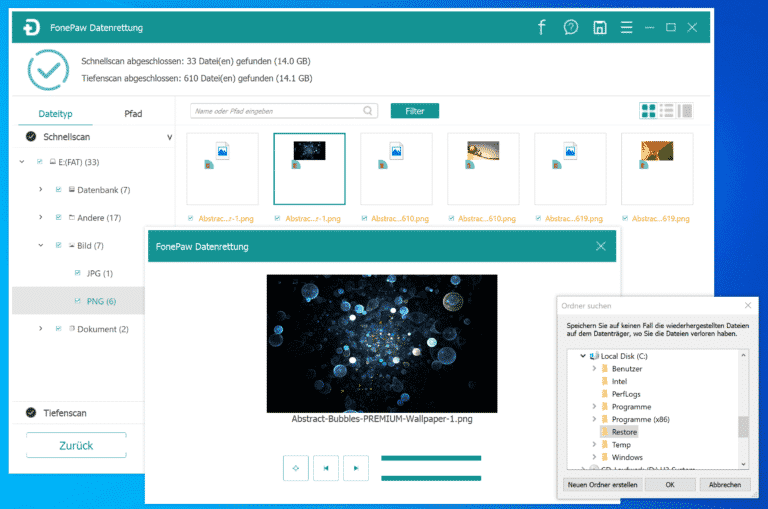

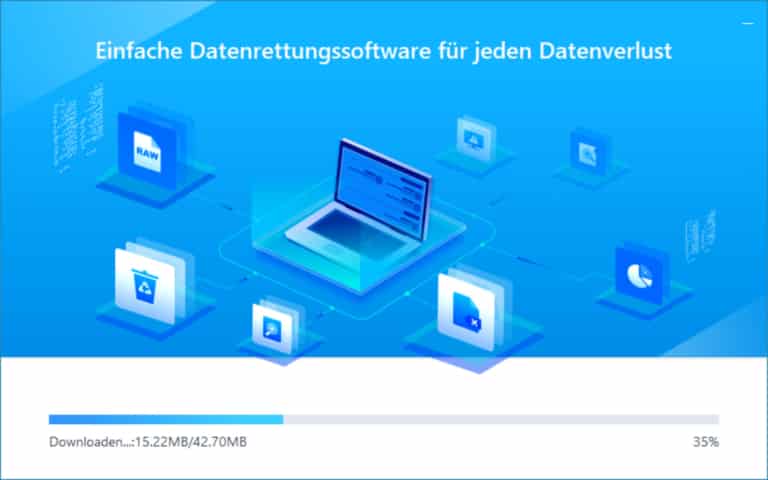

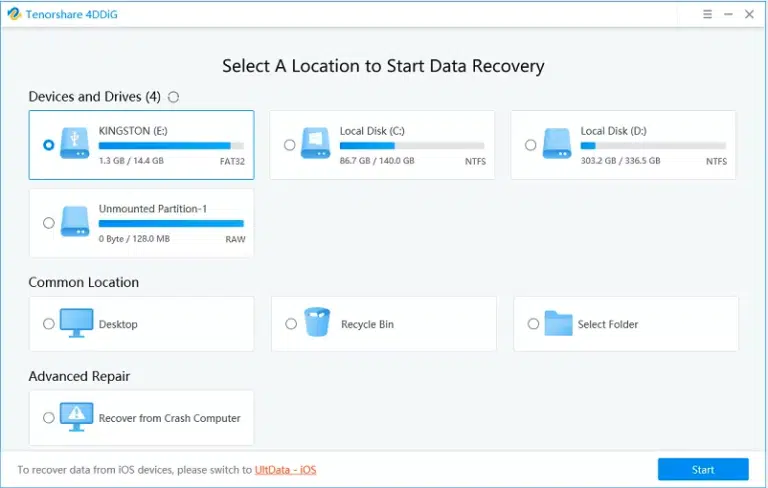
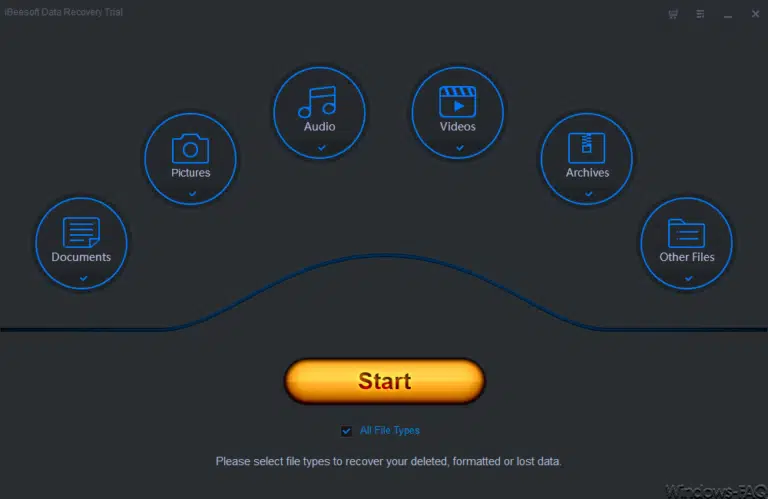
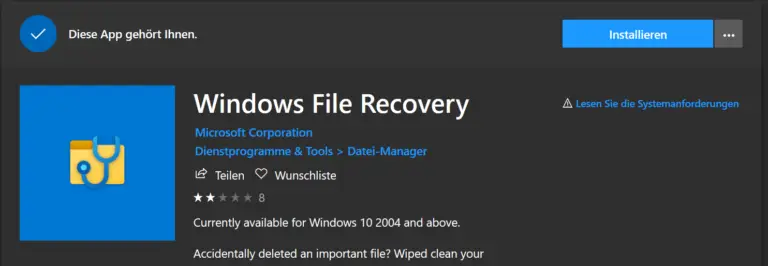

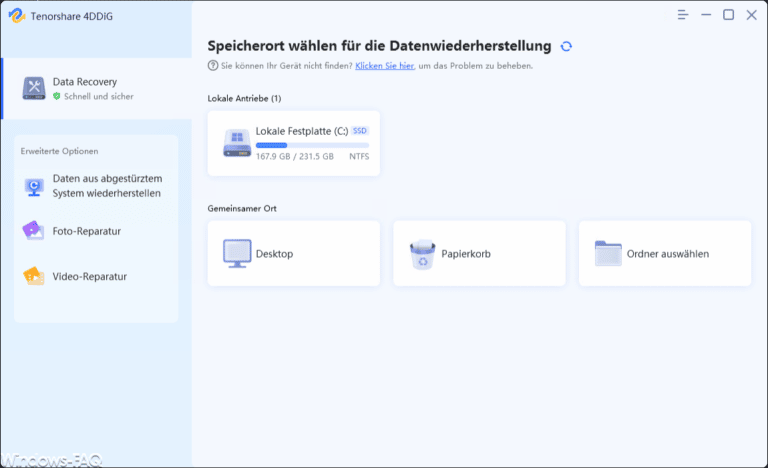
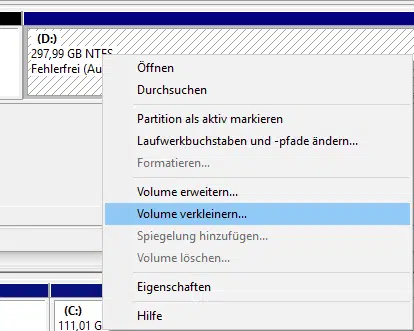

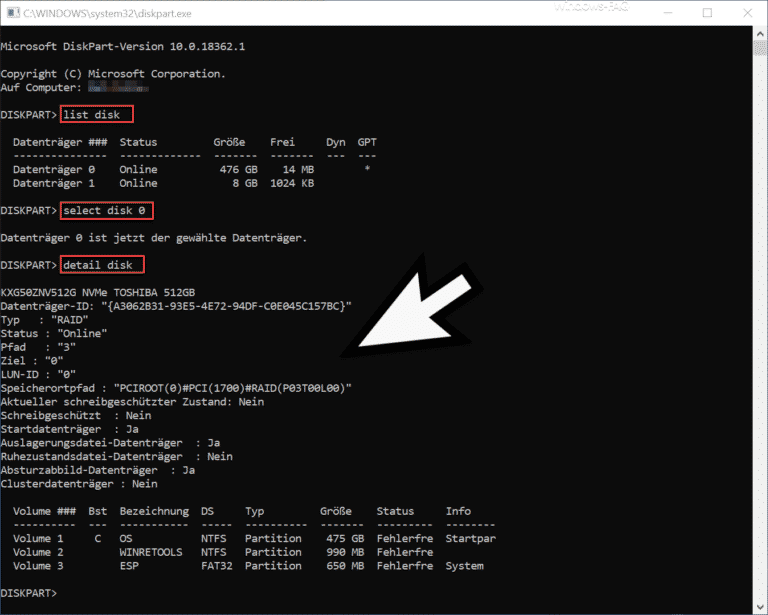
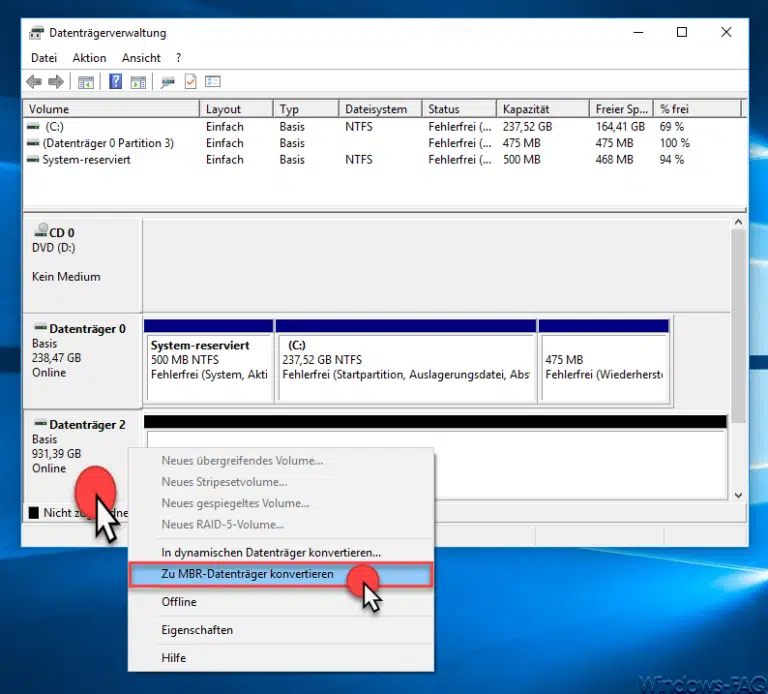
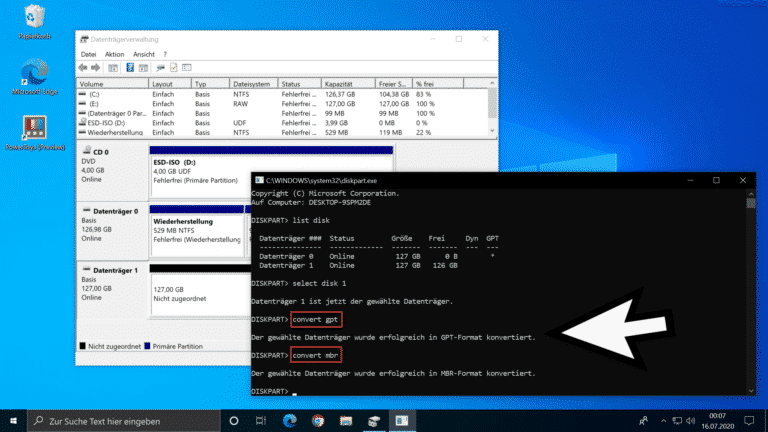



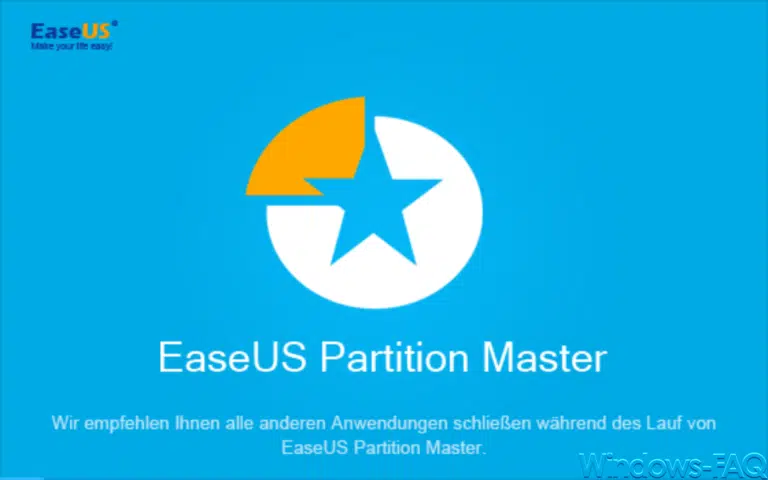


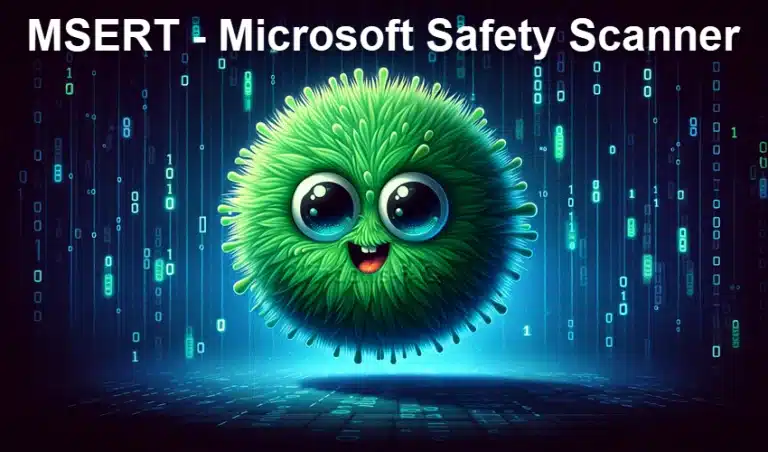


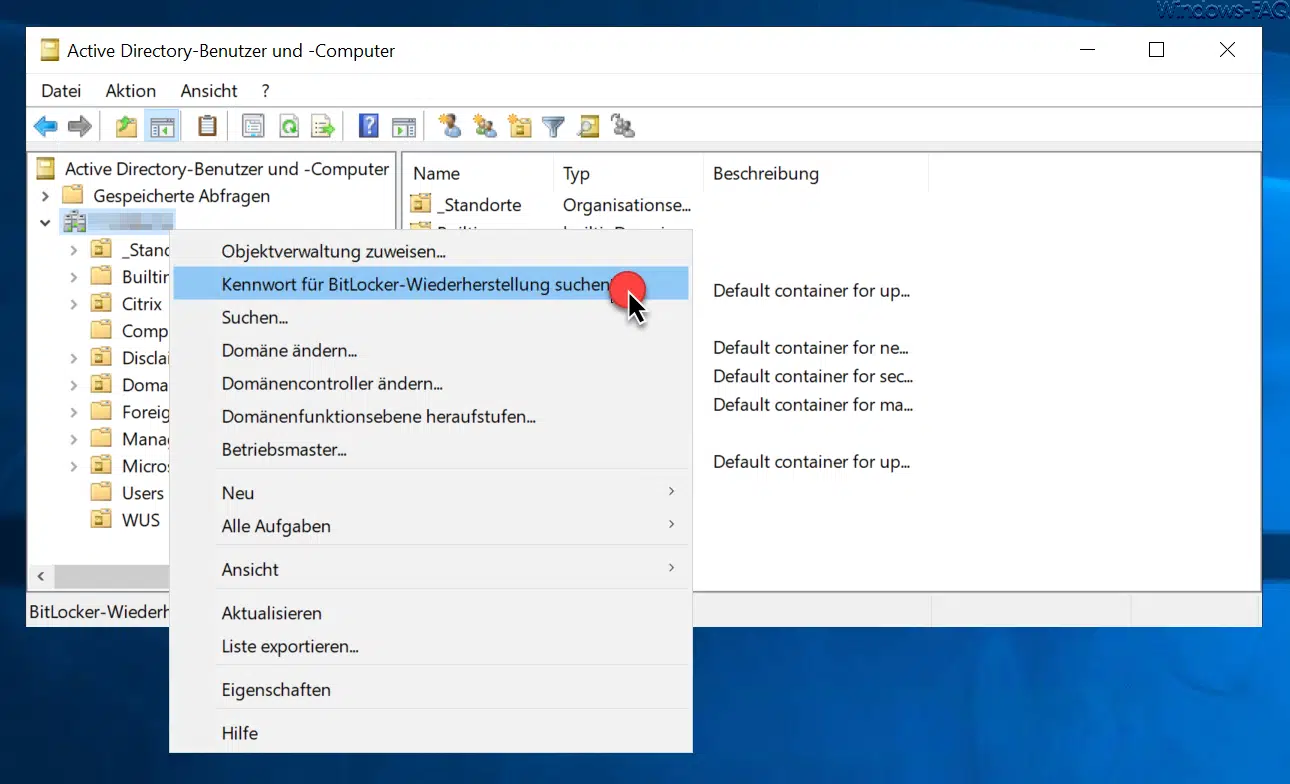





Neueste Kommentare